Contenu de l'article
Comment accéder au 192.168.1.1
La plupart des utilisateurs ne savent pas à quoi il sert. l'adresse IP 192.168.1.1. Dans cet article nous allons essayer d'expliquer le plus clairement possible ce que représente cette direction et comment elle nous permet configurer notre routeur.
La première chose est de préciser qu’il s’agit d’une adresse de plage privée. En effet, toutes les adresses commençant par 192 sont habituellement réservées aux réseaux privés. Plus précisément, cette adresse est celle associée à une grande partie des routeurs ADSL, FTTH (fibre optique) et VDSL du marché.
A quoi sert l'IP 192.168.1.1 ?
Es la passerelle entre notre PC et notre routeur. Autrement dit, cela nous aidera à configurer tous les types de données du routeur telles que l'ouverture des ports, la mise à jour du firmware, la modification du nom et du mot de passe du réseau WiFi, entre autres.
Les étapes pour accéder à la configuration du routeur sont assez simples. Entrez simplement http://192.168.1.1 (parfois cela peut être 192.168.0.1) via notre navigateur préféré. Dans cette page L'écran d'accès devrait s'ouvrir et il nous sera demandé de nous identifier pour pouvoir modifier la configuration du routeur. Si aucune des adresses IP ci-dessus ne fonctionne pour vous, vous devrez déterminer quelle est la bonne passerelle. C'est facile à savoir, sous Windows il vous suffit d'exécuter ipconfig et si vous utilisez Mac OS X ou Linux, vous devrez taper ifconfig dans le terminal.
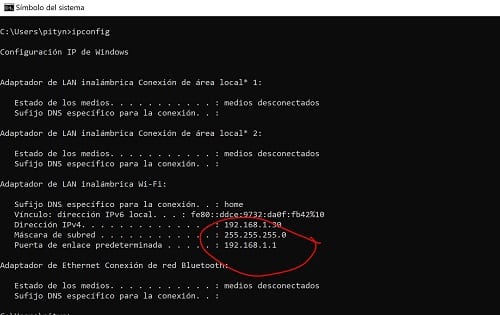
Si cela ne fonctionne toujours pas, vérifiez que votre fournisseur d'accès Internet n'utilise pas de programme ou d'application pour accéder au routeur, comme Movistar, qui fait tout via le portail Alejandra.
5 étapes pour se connecter au routeur
1. Connectez le câble d'alimentation au routeur et allumez-le.
2. Connectez un câble Ethernet du port LAN d'un routeur à un appareil (ordinateur, ordinateur portable, etc.)
3. Ouvrez un navigateur Web sur l'appareil connecté au routeur.
4. Entrez l'adresse IP du routeur, normalement c'est 192.168.1.1 dans le navigateur Web. Sinon, l'adresse IP du routeur se trouve généralement sur l'étiquette située à l'arrière du routeur.
5. Saisissez le nom d'utilisateur et le mot de passe du routeur.
Si c'est la première fois que vous accédez au routeur, le nom d'utilisateur et le mot de passe par défaut seront probablement admin et admin.
6. Une fois que vous avez entré le nom d'utilisateur et le mot de passe, vous serez dans le panneau d'administration du routeur. Ici, vous pouvez configurer, entre autres, le réseau, les paramètres de sécurité et le contrôle parental.
Quel est le mot de passe de mon routeur
Comme vous l'avez vu, une fois que nous accédons au routeur, il nous demande le nom d'utilisateur et le mot de passe.
Cela vous aura sûrement laissé vide, puisque personne ne vous l'a fourni, du moins si vous vous en souvenez, mais ne vous inquiétez pas, car en règle générale, il est facile de l'obtenir.
La plupart des routeurs ont les données d'accès, c'est-à-dire le mot de passe et le nom d'utilisateur, au bas de l'appareil, il vous suffit donc de retourner l'appareil et de copier ces données.
Si ce n'était pas le cas, alors il y a deux possibilités, la première est que vous l'ayez modifié, tandis que la seconde serait qu'il soit prêt à travailler avec les données par défaut, qui sont les suivantes :
- Nom d'utilisateur: admin o 1234
- Mot de passe: admin o 1234
Dans le cas où cela ne fonctionnerait pas pour vous, nous pouvons essayer de trouver le mot de passe par défaut de notre routeur, c'est-à-dire celui installé en usine.
Si aucune des solutions ci-dessus ne fonctionne pour vous, quelqu'un doit les avoir modifiés et vous devrez restaurer les paramètres d'usine du routeur. Les routeurs ont généralement un bouton à l'arrière qui indique « Réinitialiser » et sur lequel on appuie en insérant un fil. Cela peut également vous aider à effectuer une recherche Google telle que « Clés de routeur XXXX », en remplaçant bien sûr XXXX par la marque et le modèle de votre routeur.
Une fois ces données saisies, vous serez dans le panneau de configuration du routeur. Comme information supplémentaire, vous pouvez également accéder à l'interface de configuration du routeur via le terminal telnet ou ssh.
A quoi peut servir l'adresse IP 192.168.1.1 ?
En accédant au panneau de configuration du routeur, vous vous rendrez compte qu'il existe de nombreuses options et de nombreux paramètres à bricoler. Cependant, notre recommandation est que si vous ne comprenez pas ou si vous n'êtes pas très conscient de ce genre de chose, n'y touchez pas. Une mauvaise configuration peut vous laisser sans Internet. Voyons quand même les fonctions les plus importantes.
Changez le nom et le mot de passe de votre réseau WiFi. La grande majorité des personnes qui souhaitent configurer le routeur le font par cette option : modifiez le nom et le mot de passe fournis par défaut sur un autocollant du routeur avec celui de leur choix. Ces clés originales sont généralement faciles à pirater, il est donc important de ne pas faciliter la tâche de vos voisins parasites. Il peut également être intéressant pour les entreprises de modifier le nom et de lui en donner un afin que les utilisateurs puissent l'identifier plus facilement.
N'oubliez pas que lorsque vous modifiez le nom ou le mot de passe de votre réseau, vous devrez modifier les paramètres de tous vos appareils (téléphones mobiles, ordinateurs, tablettes, etc.) afin qu'ils se connectent correctement à ce nouveau réseau. C'est un peu encombrant, mais cela vaut la sécurité supplémentaire.
Ouvrir et fermer les ports. Chaque IP se voit attribuer différents ports qui servent de canaux de communication pour envoyer et recevoir des données de notre terminal vers Internet.
Pour des raisons de sécurité, il est important de fermer les ports et de ne laisser ouverts que ceux qui sont ouverts par défaut, qui utiliseront généralement des services tels que les services de courrier électronique ou de messagerie instantanée. Cependant, certaines applications et jeux nécessitent parfois que vous ouvriez certains ports par défaut non autorisés du routeur.
Découvrez si quelqu'un se connecte à votre WiFi. Une autre des raisons les plus courantes pour accéder à la configuration du routeur est généralement la suivante. Si vous remarquez que la connexion Internet est plus lente dans certaines tranches horaires ou si vous pensez que quelqu'un utilise votre réseau, dans la configuration du routeur, vous pourrez voir une liste de tous les appareils connectés, avec leur IP et MAC. L'adresse MAC est une adresse unique qui identifie un appareil. Ensuite, vous pouvez ajouter des filtres MAC et bloquer les intrus.
Mise à jour du firmware. Comme tout autre programme, il est important de toujours disposer d'une version mise à jour, avec les derniers correctifs de sécurité... car pour le routeur, cela fonctionne exactement de la même manière. Depuis le panneau de configuration, vous pouvez mettre à jour le firmware du routeur manuellement, s'il ne le fait pas automatiquement.
Comme vous l'avez vu, l'adresse IP 192.168.1.1 (ou 192.168.0.1) cache un grand nombre d'options et de configurations, indispensables au bon fonctionnement d'Internet. Bien que dans la plupart des cas, les configurations par défaut soient utiles, il se peut que vous deviez modifier certains paramètres. Nous espérons que ce tutoriel vous a été utile et si vous avez des questions ou des problèmes, vous pouvez laisser un commentaire et nous vous répondrons dans les plus brefs délais.
Cette adresse ne permet pas d'accéder à mon routeur, comment puis-je trouver la bonne ?
Si vous avez saisi cette adresse mais que cela n'a pas fonctionné pour vous, nous vous expliquons comment connaître la bonne, c'est-à-dire connaître la Passerelle par défaut de mon routeur.
Pour ce faire, nous allons accéder au Panneau de configuration Windows, puis nous entrons dans la section «Réseaux et Internet«.
Une fois à l’intérieur, on accède à «Afficher l'état et les tâches du réseau«.
Nous allons maintenant voir la section "Connexions", où nous cliquerons sur la connexion qui apparaît.
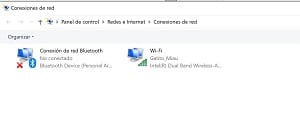
Dans notre cas, comme vous pouvez le voir, il est écrit Ethernet, car comme il s'agit d'un bureau, nous avons une connexion réseau, mais généralement vous trouverez d'autres types de connexion différents.
Dans tous les cas, nous cliquons sur notre connexion.
Une nouvelle fenêtre s'ouvrira comme celle-ci :
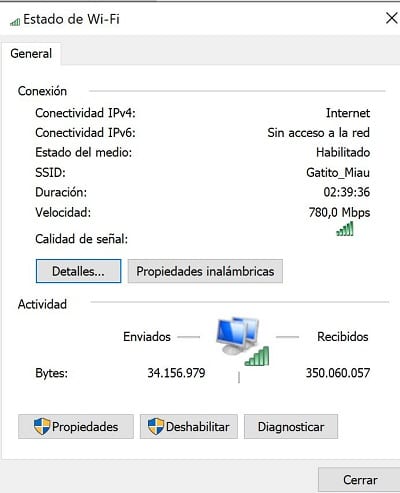
Ici, nous cliquons sur « Détails », qui révélera l'adresse IP de notre modem :
C'est l'adresse que vous devez saisir pour accéder à votre routeur.
Dans tous les cas, comme vous pouvez le constater, pour nous c'est le même que celui généralement utilisé, mais en cas de problème quelconque, avec cette méthode vous trouverez la bonne adresse dans chaque cas.
Tutoriel vidéo pour configurer 192.168.1.1
Dans cette vidéo >> regarder la vidéo < Vous apprendrez les étapes à suivre pour configurer le 192.168.1.1 et pouvoir accéder au routeur depuis votre ordinateur.
Nous vous l’expliquons également étape par étape ici :
Accéder au interface web de votre routeur C'est très simple, nous allons donc vous guider à travers tout cela.
El toupie stocke les paramètres du réseau Wi-Fi. Donc, si vous souhaitez modifier quelque chose, vous devez vous rendre sur votre routeur et vous connecter au logiciel du routeur. À partir de là, vous pourrez faire un certain nombre de choses comme changer le nom de votre réseau, changer votre mot de passe, ajuster le niveau de sécurité ou même créer un réseau invité et configurer ou modifier diverses autres options.
Ce qui est montré ci-dessous est l'écran d'accueil d'une entreprise comme Orange, mais ils ont tous une page d'accueil similaire, où ils demandent un nom d'utilisateur et un mot de passe.
Comment accéder au routeur ?
Connectez-vous au routeur via un navigateur comme Google Chrome, Internet Explorer ou Firefox, n'importe quel navigateur fonctionnera pour vous. Dans le champ d'adresse, saisissez l'adresse IP de votre routeur.
La plupart des routeurs utilisent une adresse 192.168.1.1. Mais ce n'est pas toujours le cas, vous devez d'abord confirmer que l'adresse de votre routeur est bien celle-ci.
Comment connaître l'IP de votre routeur
Si vous voulez connaître l'adresse IP de votre routeur, aussi simple que d'ouvrir une console, pour ce faire, vous pouvez mettre les lettres "cmd" dans la section d'exécution de votre Windows. Écrivez la commande 'ipconfig' et appuyez sur Entrée. Vous pourrez afficher une liste de cartes réseau sur votre PC. Passez en revue les informations pour trouver le numéro à côté du passerelle par défaut. Ce sera l'adresse IP de votre routeur.
Adresses IP courantes des routeurs
Les adresses IP les plus courantes sont les suivantes :
- 192.168.0.1
- 192.168.1.1
Nom d'utilisateur et mot de passe du routeur
Quel est votre nom d'utilisateur et votre mot de passe pour accéder au routeur ?
Nous avons collecté ceci liste des noms de connexion et mots de passe pour les fabricants de routeurs les plus courants
| IP de connexion | Connexion | Mot de Passe | |
|---|---|---|---|
| Routeur Netgear | 192.168.0.1 | admin | Mot de passe |
| Routeur Linksys | 192.168.1.1 | admin | admin |
| Routeur Asus | 192.168.1.1 | admin | admin |
| Routeur de liaison Tp | 192.168.1.1 | admin | admin |
| Routeur de liaison Tp | 192.168.0.1 | admin | admin |
| Routeur Cisco | 192.168.1.1 | admin | admin |
| routeur 3com | 192.168.1.1 | admin | admin |
| Routeur Belkin | 192.168.2.1 | admin | admin |
| Routeur BenQ | 192.168.1.1 | admin | admin |
| Routeur D-Link | 192.168.0.1 | admin | admin |
| Routeur Digicom | 192.168.1.254 | utilisateur | Mot de passe |
| Routeur Digicom | 192.168.1.254 | admin | Michel-Ange |
| Routeur Sitecom | 192.168.0.1 | admin | admin |
| Routeur Sitecom | 192.168.0.1 | sitecom | admin |
| Routeur Thomson | 192.168.1.254 | utilisateur | utilisateur |
| Routeur robotique américain | 192.168.1.1 | admin | admin |
Nous vous rappelons que pour accéder à votre routeur et pouvoir effectuer toutes les opérations, vous devez être connecté au WIFI ou au réseau que vous souhaitez configurer pour pouvoir accéder à l'appareil via 192.168.1.1 ou 192.168.0.1.

Expert en SEO/SEM et communication sur les réseaux sociaux.
PDG de tecnologia.net et passionné par tout ce qui touche au progrès technologique






